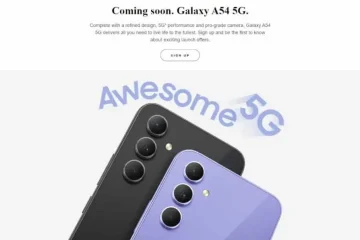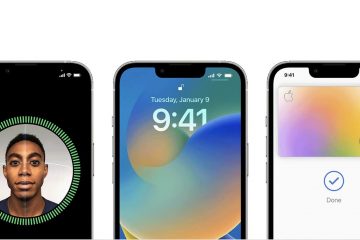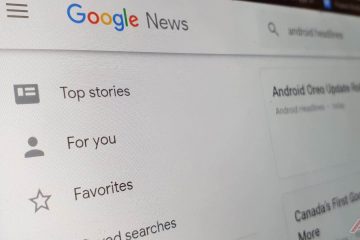Touchpad di laptop Anda memiliki opsi’ketuk untuk mengklik’yang diaktifkan secara default. Ini berarti Anda harus mengetuk Touchpad, dan itu akan berfungsi sama seperti mengklik tombol touchpad. Namun, fitur ini terkadang dapat menyebabkan klik yang tidak disengaja, dan jika Anda pernah menghadapi masalah ini, Anda tahu itu bisa sangat mengganggu. Tutorial ini akan menunjukkan cara menonaktifkan fitur tap untuk mengklik pada laptop Windows 11.
Menonaktifkan Fitur Tap untuk Mengklik Windows 11
Aplikasi pengaturan adalah tempat semua Touchpad Anda terkait masalah akan diselesaikan. Cukup ikuti langkah-langkah di bawah ini:
Cara Menonaktifkan Kotak Centang Pilihan di File Explorer pada Sistem Windows 11
Langkah-1: Klik tombol Windows ikon pada bilah tugas dan ketika menu terbuka, pilih roda gigi Setelan. (Anda juga dapat membuka aplikasi Setelan menggunakan tombol pintasan Menang + I)
Langkah-2: Saat aplikasi setelan terbuka, klik opsi Bluetooth & perangkat dari panel kiri.
Langkah-3: Gulir ke bawah di panel kanan dan pilih Touchpad.
Cara Membuat Pintasan Keyboard untuk Membuka Folder di Windows 11
Langkah-4: Di bagian Isyarat & interaksi, klik Ketuk untuk memperluas opsi.
Langkah-5: Setelah opsi diperluas, hapus centang pada’Ketuk dengan satu jari untuk mengeklik sekali‘,’Ketuk dengan dua jari untuk mengklik kanan‘, dan’Ketuk dua kali dan seret untuk memilih banyak‘kotak. Menghapus centang pada ketiga opsi ini akan menyelesaikan masalah klik yang tidak disengaja dengan mengetuk.
Langkah-6: Setelah Anda puas dengan perubahannya, tutup aplikasi Setelan.
Jika Anda ingin mengaktifkan fitur lagi di masa mendatang, ikuti langkah-langkah di atas, dan di Langkah-5, centang kembali kotaknya.
Saya harap ini membantu. Beri tahu kami di komentar di bawah.